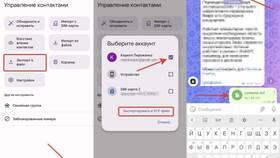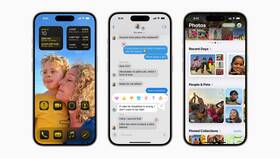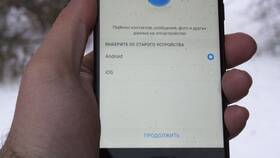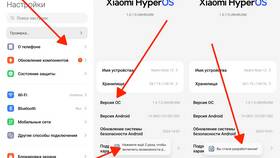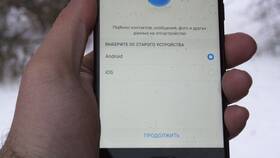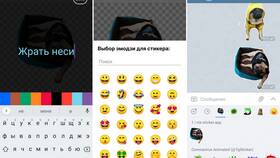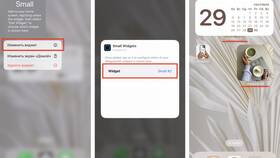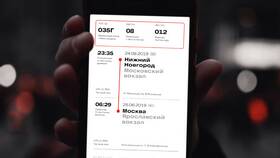Перенос контактов со смартфона Samsung на устройство Apple требует специального подхода. Рассмотрим несколько надежных способов миграции данных между разными операционными системами.
Содержание
Использование приложения "Переход на iOS"
Подготовка устройств
- Установите приложение "Переход на iOS" из Google Play на Samsung
- Начните настройку нового iPhone
- На экране "Программы и данные" выберите "Перенести данные с Android"
Процесс переноса
- Откройте приложение на Samsung
- Введите код, отображенный на iPhone
- Выберите "Контакты" для переноса
- Дождитесь завершения процесса
Синхронизация через Google Аккаунт
| Этап | Действия |
| Экспорт с Samsung | Настройки → Аккаунты → Google → Синхронизировать контакты |
| Импорт на iPhone | Настройки → Контакты → Учетные записи → Добавить Google |
| Проверка | Дождитесь завершения синхронизации |
Перенос через SIM-карту
- На Samsung: Контакты → Меню → Управление контактами → Импорт/экспорт → Экспорт на SIM-карту
- Переставьте SIM-карту в iPhone
- На iPhone: Настройки → Контакты → Импорт контактов с SIM-карты
- Выберите нужную SIM-карту
Использование файла vCard
- На Samsung: Контакты → Меню → Управление контактами → Импорт/экспорт → Экспорт в файл .vcf
- Перешлите файл на iPhone через почту или облако
- На iPhone: Откройте файл в приложении "Почта" или "Файлы"
- Выберите "Добавить все контакты"
Сравнение методов переноса
| Метод | Преимущества | Недостатки |
| Переход на iOS | Простота, переносит другие данные | Требует начальной настройки iPhone |
| Google Аккаунт | Автоматическая синхронизация | Необходим интернет |
| SIM-карта | Не требует дополнительных приложений | Ограниченное количество контактов |
| vCard | Подходит для резервного копирования | Ручная работа с файлами |
Проверка результатов
- Откройте приложение "Контакты" на iPhone
- Убедитесь в наличии всех перенесенных контактов
- Проверьте корректность номеров и дополнительной информации
- При необходимости повторите процесс для отсутствующих контактов
Решение возможных проблем
- Дублирование контактов: Настройки → Контакты → Объединить дубликаты
- Отсутствие фото: Переносите через vCard или Google Контакты
- Проблемы с форматами номеров: Проверьте настройки региона
- Ошибки кодировки: Экспортируйте в формате UTF-8
Заключение
Перенос контактов между устройствами Samsung и iPhone требует внимательного подхода, но может быть выполнен несколькими способами. Наиболее универсальным является метод с использованием Google Аккаунта или приложения "Переход на iOS", тогда как экспорт через vCard подходит для резервного копирования и выборочного переноса.